Corta los clips en dos o más: divide tu vídeo en varios clips con un solo clic.
Dividir un vídeo en partes
Divida los vídeos en tantas partes como sea necesario. Con LiveLink AI, ya no necesitarás un editor dedicado para cortar tus vídeos en clips atractivos y compartibles. Nuestra IA divide tus vídeos largos en varios clips cortos listos para las redes sociales. Sube tu vídeo y selecciona el icono de las tijeras. A continuación, puedes cambiar la posición del clip de vídeo fotograma a fotograma, moviendo el vídeo a donde quieras que esté. Nuestro divisor de vídeo online, junto con nuestro conjunto completo de herramientas de edición de vídeo, permite dividir y cortar clips en un abrir y cerrar clips, lo que garantiza que tus clips sean perfectos para los cortos de TikTok, Reels y YouTube.
Cómo dividir un vídeo:
- Sube tu vídeo: Sube o arrastra y suelta el vídeo que quieres dividir. Nuestra IA dividirá tu vídeo en varios clips.
- Dividir y cortar: Seleccione un clip para editarlo. A continuación, haz clic en el lugar en el que quieras dividir el vídeo o mueve el cursor por la línea temporal. Pulsa la tecla «d» del teclado o selecciona el icono de las tijeras.
- Exportar y compartir: Una vez que estés satisfecho con los cortes, exporta tu vídeo y compártelo fácilmente en todas las plataformas.
Divide y corta tu vídeo
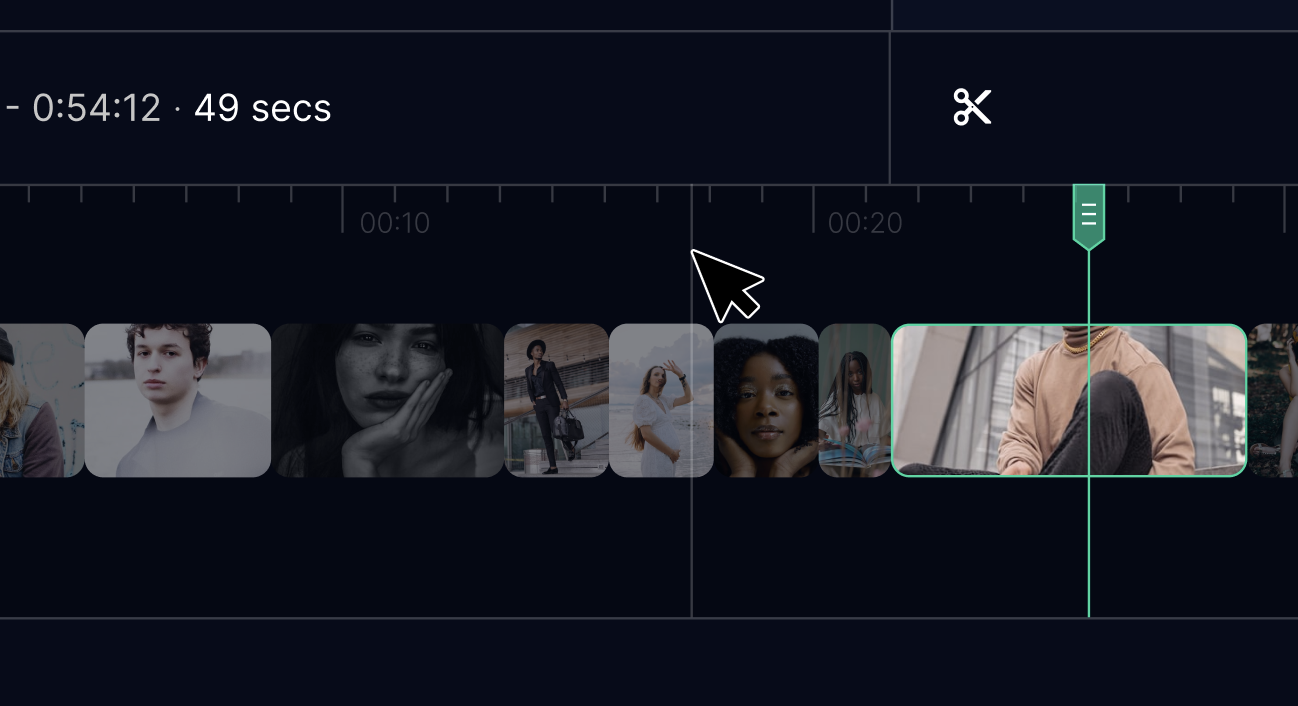
El divisor de vídeo online de LiveLink AI te permite dividir y cortar tu vídeo en varios clips. Divida el vídeo en tantas partes como sea necesario y, a continuación, recorte cada clip de vídeo a la longitud deseada arrastrando el borde del clip para recórtalo y hazlo más corto.
Cambia el marco de tus clips
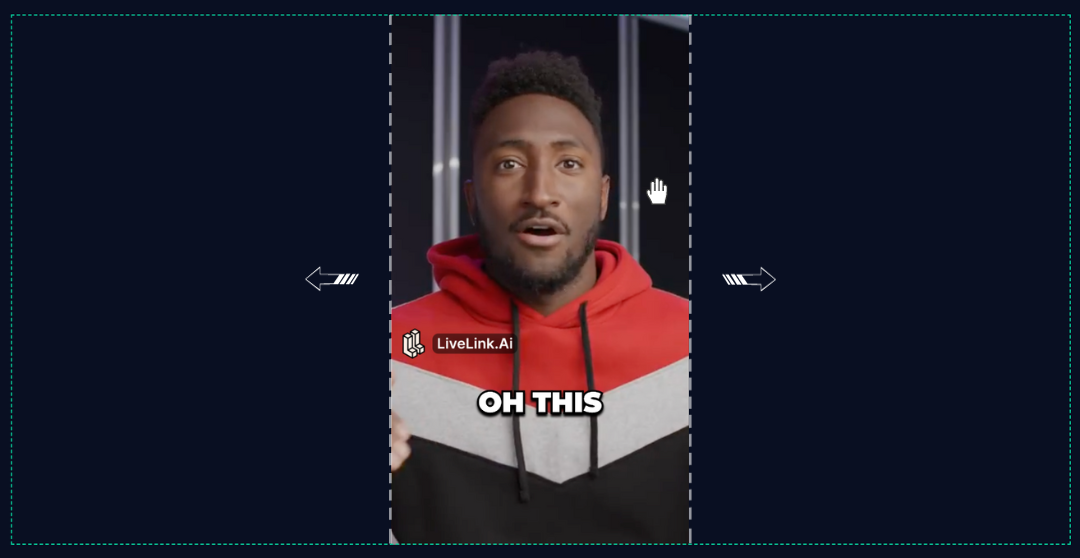
Una vez que hayas dividido los clips, puedes reposicionar el vídeo cuadro por cuadro, moviendo el vídeo a donde quieras que esté. Esto funciona mejor cuando quieres mostrar otro fotograma mientras el orador sigue hablando.
Herramientas de edición de vídeo gratuitas
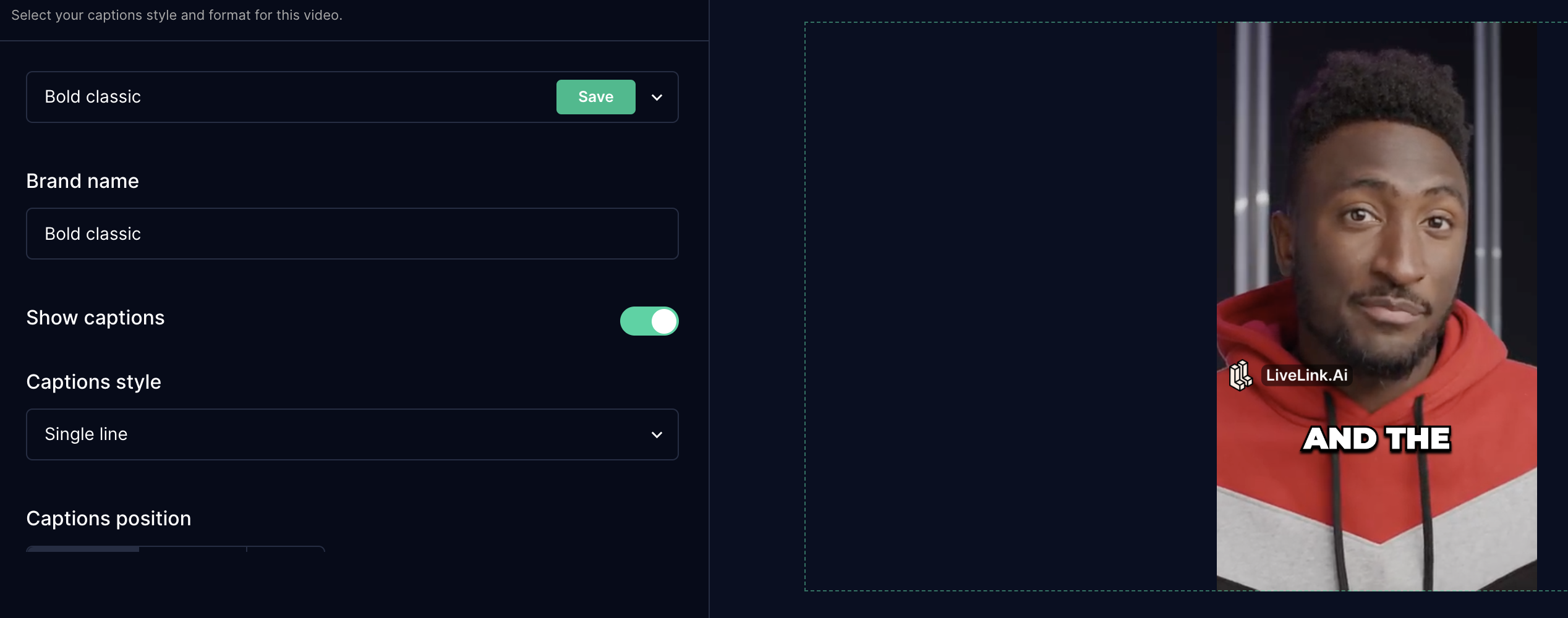
Explore la amplia gama de herramientas de edición de vídeo de LiveLink. Recorta tu vídeo, añadir subtítulos con diferentes estilos de fuente y prepara tus clips para TikTok, sin necesidad de software caro como Final Cut Pro o Adobe Premiere Pro.
Qué dicen sobre LiveLink AI
«Ahora estoy ganando más dinero desde que empecé a usar LiveLink para generar clips para mí. Los clips de LiveLink me ayudan a conseguir más de 5000 reproducciones por cada cortometraje de YouTube que subo». - Destin
¿Quiénes son Found y qué es un agente de oficina?
Puedes dividir tu vídeo en varias partes en unos pocos pasos sencillos con LiveLink AI. Simplemente, pega el vídeo que quieres dividir, haz clic en el lugar en el que quieres dividir el vídeo y selecciona el icono de las tijeras.
Sí, la herramienta de división de vídeo de LiveLink AI funciona con todos los formatos de vídeo populares, incluidos MP4, MOV y más. Simplemente cargue el archivo seleccionado para dividir rápida y fácilmente un archivo MP4 en dos o más partes.
Puedes dividir tus vídeos utilizando muchas aplicaciones de edición de vídeo diferentes. Sin embargo, muchas son de pago, son difíciles de usar o requieren un gran espacio de almacenamiento para instalarse en su dispositivo. LiveLink AI es gratuito, fácil de usar y te permite editar tus vídeos online en tu navegador. Divide y edita tus vídeos con un solo clic.
Sí, puedes dividir y recortar secciones de tus vídeos. Simplemente presiona el botón de borrar y el editor eliminará esa sección. Sin embargo, tenga cuidado al usarlo y asegúrese de usar el botón de deshacer para revertir cualquier cambio.
